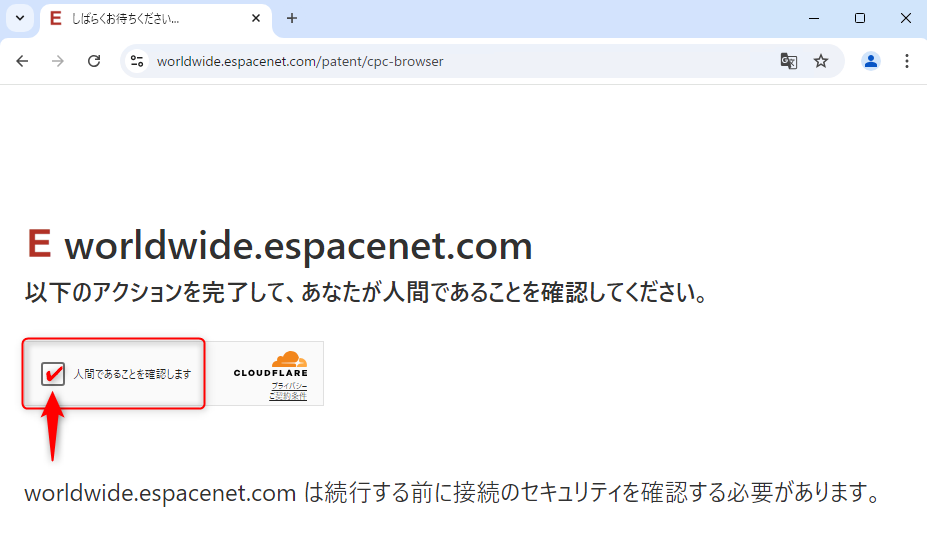インストール
目次
(1)ダウンロードページの「ダウンロード」ボタンをクリックしてください。
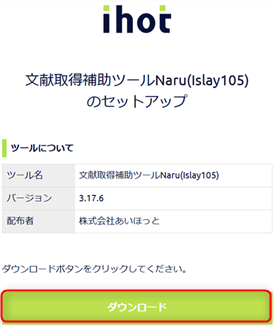
(2)ダウンロードしたファイルをダブルクリックすると、インストーラが起動するので、「インストール」ボタンをクリックしてください。
※使用しているPC により、セキュリティの警告が出る場合があります。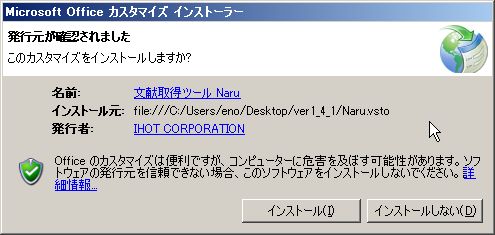
(3)インストールが正常に完了すると下記の画面が表示されます。「閉じる」ボタンをクリックしてください。
※本ツールを使用するためには、インストール後にアクティベーションが必要になります。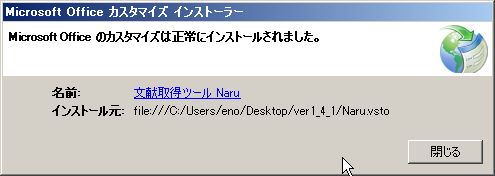
(4)Wordで白紙の文書を開き、「庁書類作成」>「文書解析」をクリック
(※「Chrome」ブラウザをインストールしていない場合は、事前にインストールしてください。)
(5)「Espacenet」のアイコンをクリック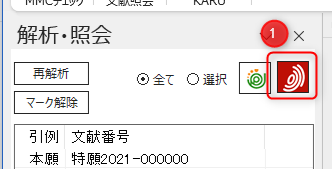
(6)この画面が表示されたら「ログインしない」をクリック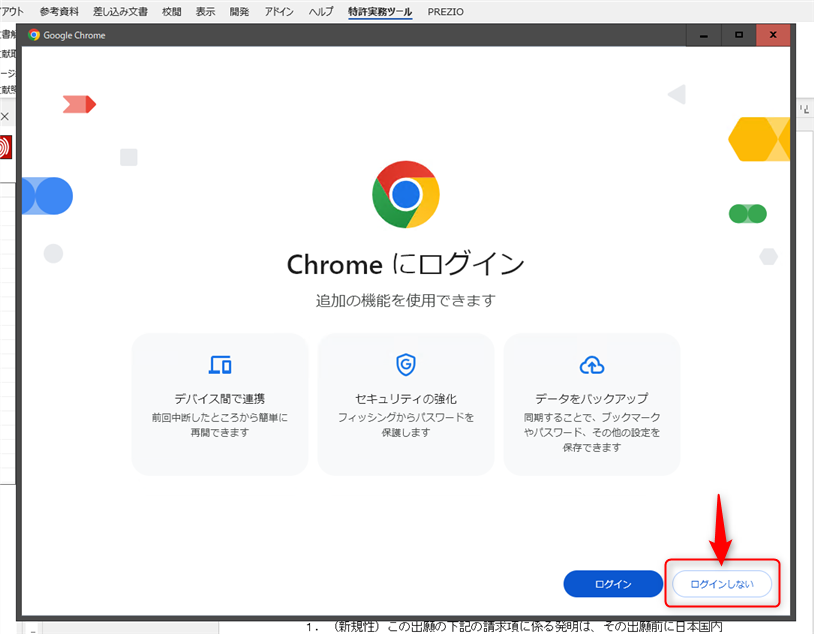
(7)規定のブラウザの設定が表示されたら「スキップ」をクリック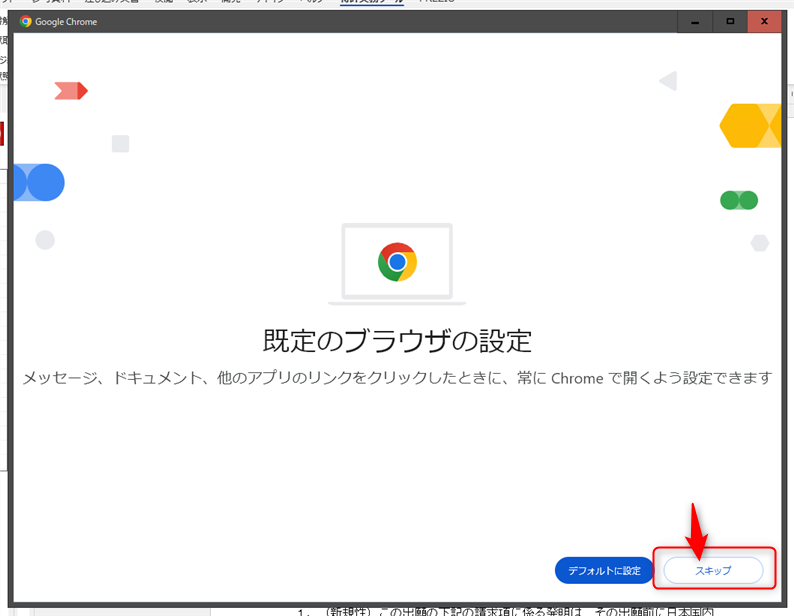
(8)Chromeを「×」ボタンで閉じる
以上で作業は完了です。
※注意
islay105 Naruを使ってEspaceで文献取得を行うと、下記のような画面が表示される場合があります。
その場合は、チェックを入れ、一度Chromeを閉じることで解決する場合があります。